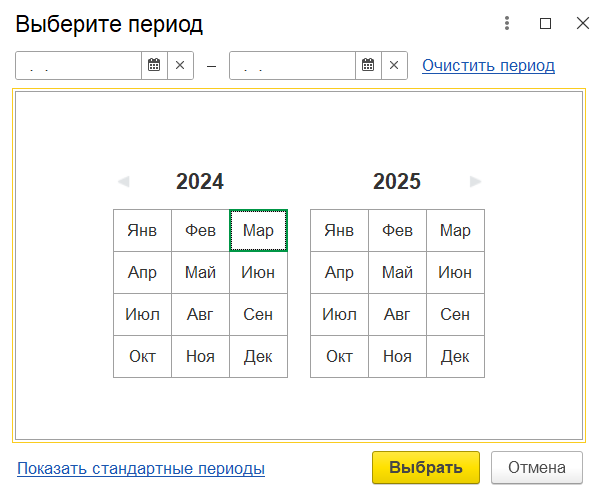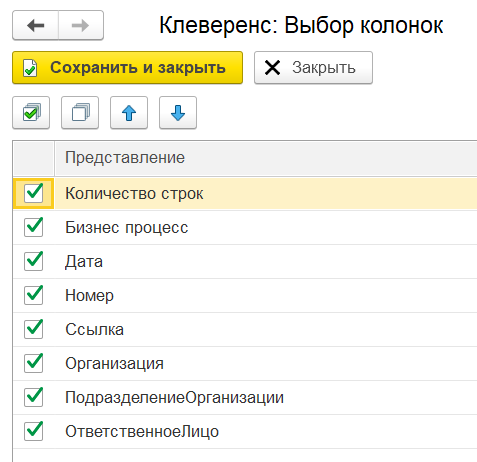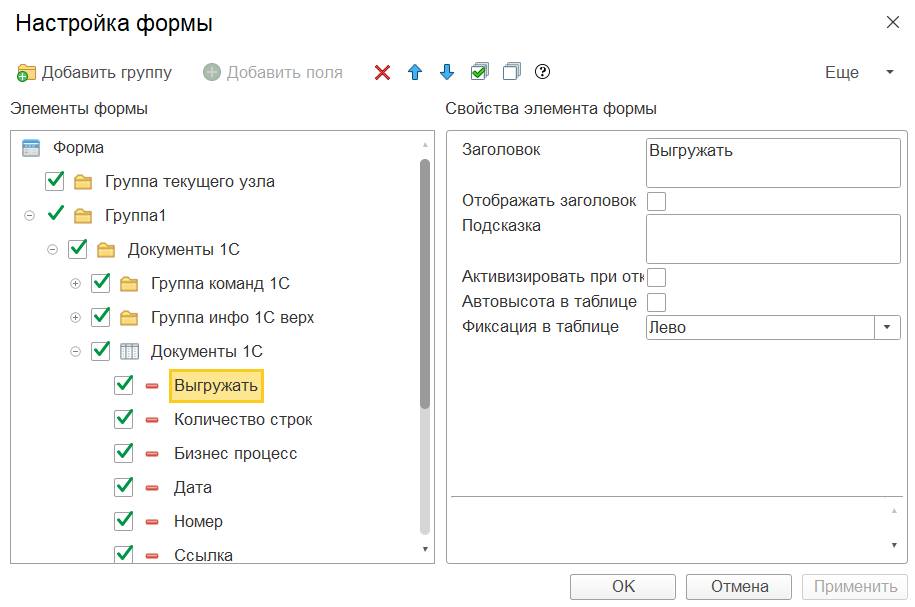После нажатия на кнопку «Открыть окно обмена документами» откроется окно, которое поделено на три части:
Поле «Документы 1С»
В данном поле отображается список документов, которые находятся в 1С и которые можно использовать для выгрузки на ТСД (в «Учет 15»). Выгруженные документ можно открыть на устройстве и начать работу с ним.

Перед тем как производить какие-либо действия с документами, необходимо отметить их галочками.
- Подсказка для пользователя (весь список подсказок в обработке). При необходимости можно отключить.
- Обновление списка документов. Если в списке не хватает какого-то документа, попробуйте нажать на эту кнопку.
- Выделение всех документов в списке галочками. Выделение документа обязательно перед его выгрузкой на ТСД.
- Снятие галочек со всех отмеченных документов в списке.
- Сортировка документов от меньшего к большему. Перед нажатием на эту кнопку нажмите на поле, по которому вы хотите отсортировать документы (например, дата).
- Сортировка документов от большего к меньшему. Перед нажатием на эту кнопку нажмите на поле, по которому вы хотите отсортировать документы (например, дата). Для сброса сортировки нажмите кнопку «Обновить».
- Выбор временного периода, за который вы хотите просмотреть документы.
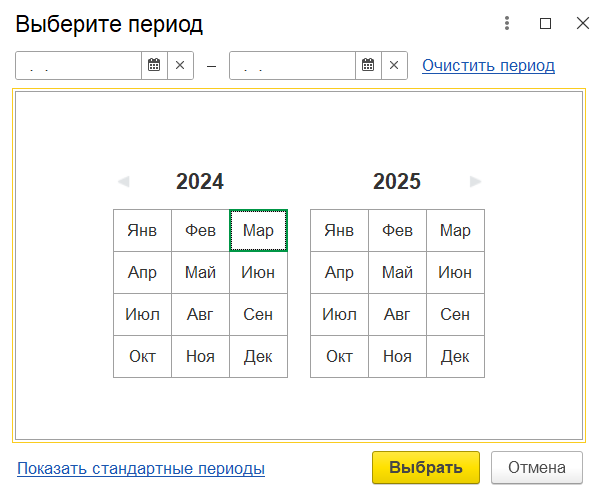
- Настройки параметров, которые будут использоваться при отборе документов (подробнее).
- Выгрузка документа на мобильное устройство (в «Учет 15»).
- Можно самостоятельно выбрать колонки с параметрами, которые будут отображаться в данном поле.
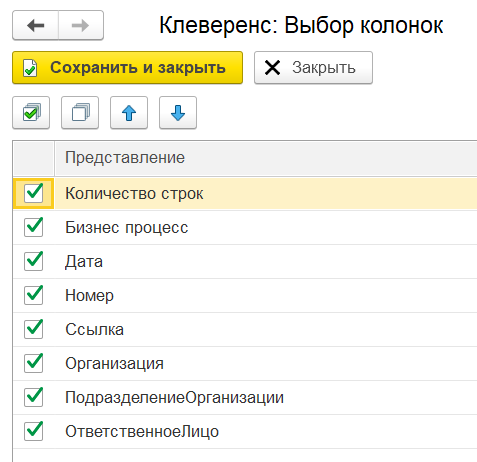
- Если вы отключили подсказки (пункт 1), можно снова вернуть их.
Кнопки обмена между «1С: Предприятием» и ТСД
Перед тем как производить какие-либо действия с документами, необходимо отметить их галочками.
|
Поле «Документы Клеверенс»
В данном поле отображается список документов, которые находятся на ТСД и которые можно загрузить обратно в 1С: Предприятие для дальнейшего учета. В зависимости от текущего статуса и состояния документа, он может подсвечиваться разными цветами.

Перед тем как производить какие-либо действия с документами, необходимо отметить их галочками.
- Загрузить отмеченные галочками документы с ТСД в 1С.
- Удалить отмеченные галочками документы из данного поля (также удаляются и с мобильного устройства).
- Предпросмотр документа перед загрузкой в 1С (нужный документ необходимо отметить галочкой). Просматривать можно только те документы, которые находятся на мобильном устройстве или были выгружены на сервер.
Настройка формы поля «Документы Клеверенс».
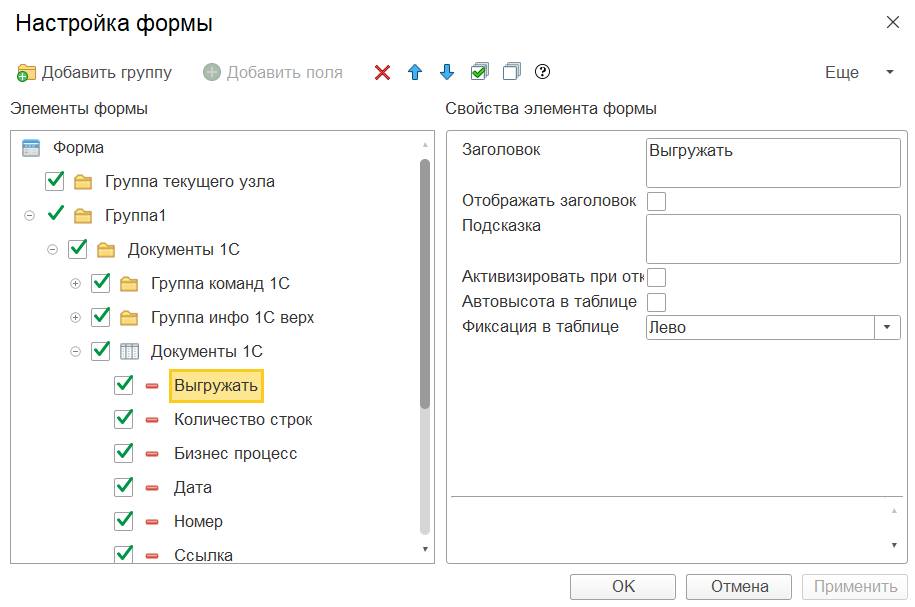
Назначение остальных кнопок аналогично кнопкам в окне «Документы 1С».
Как определить статус документа Клеверенс
Цвет, которым помечен тот или иной документ, помогает быстро сориентироваться, в каком состоянии документ находится:
- Белый (выгружен) — документ просто выгрузили из 1С на сервер Mobile SMARTS (кнопка 10 на картинке выше), но работу не начинали. Отображается на ТСД только в том случае, если после его выгрузки была нажата кнопка «Обмен с сервером» (на устройстве).
- Красный (завершен, есть расхождения) — работа с документом на устройстве окончена (нажата кнопка «Завершить»), но есть при этом документ собран не полностью (расхождения в количестве). Контроль количества включен.
- Желтый (завершен, не изменен) — работа с документом на устройстве окончена (нажата кнопка «Завершить»), но есть расхождения в количестве (или же в документ не было внесено никаких изменений). Контроль количества выключен.
- Синий (в работе) — документ открыт на мобильном устройстве и находится в работе.
- Зеленый (завершен) — работа с документом на устройстве окончена (нажата кнопка «Завершить»), количество товара в документе полностью сошлось. При этом документ мог быть как выгружен из 1С, так и создан на устройстве.